Mainos
 iPad on aika tyylikäs asia. Jos uskot todellisiin harrastajiin, mitään mitä et todella voi tehdä iPadilla. Me kaikki tiedämme sen iOS sovellukset olivat valtameri, me kaikki hukkumme kauan. Tätä ei edes oteta huomioon tosiasiassa, että jotkut iOS-laitteet ovat rikkoutuneet.
iPad on aika tyylikäs asia. Jos uskot todellisiin harrastajiin, mitään mitä et todella voi tehdä iPadilla. Me kaikki tiedämme sen iOS sovellukset olivat valtameri, me kaikki hukkumme kauan. Tätä ei edes oteta huomioon tosiasiassa, että jotkut iOS-laitteet ovat rikkoutuneet.
Joten me kaikki tiedämme, että siellä on paljon kaikkea hienoja sovelluksia 10 parasta ilmaista sovellusta iPadille Lue lisää siellä, ja jos olet valmis maksamaan muutaman dollarin joskus joskus, sinulla ja iPadillasi voi olla maailma hyppysissäsi! (No melkein). Mutta jopa lataamatta mitään, iPadissa on piilossa joitain melko käteviä asioita.
Kaksi tapaa lukita näytön kierto
Kyllä, et kuvittele asioita, tämä on 2: 1-vinkki! Ne teistä, joilla on jo jonkin aikaa ollut iPad, saattavat muistaa, että oikealla puolella, äänenvoimakkuuden säätimen yläpuolella oleva pieni painike lukitsi näytön kiertoa. IOS 4.x: ssä tämä ei enää ole tilanne, ja tämä painike on nyt mykistyspainike. Joten miten voit lukita näytön kierto? On olemassa kaksi tapaa.

Jos pidit todella siitä, että laitteistopainike lukitsee näytön, voit muuttaa aikaa ja antaa sille tämän toiminnon. Sisään asetukset, mene yleinen ja etsiä ”Käytä sivukytkintä kohtaan:”. Vaihda tämä vain tilaan “Lukitse kierto”Ja olet valmis! Mykistyspainike lukitsee nyt näytön kääntymisen.
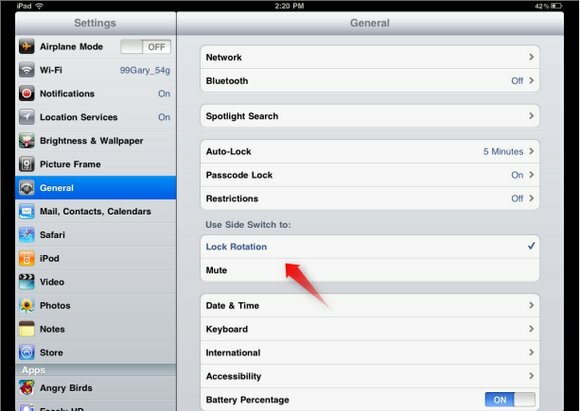
Mutta odota hetki, entä mykistyminen? Se on myös varsin hyödyllinen toiminto. Voit jättää painikkeen mykistyspainikkeeksi ja lukita näytön kiertämisen toisella menetelmällä. Kaksoisnapsauta Koti-painiketta päästäksesi avoimiin sovelluksiin ja liu'uta sormeasi vasemmalta oikealle paljastaaksesi, mikä näiden kuvakkeiden vasemmalla puolella on.
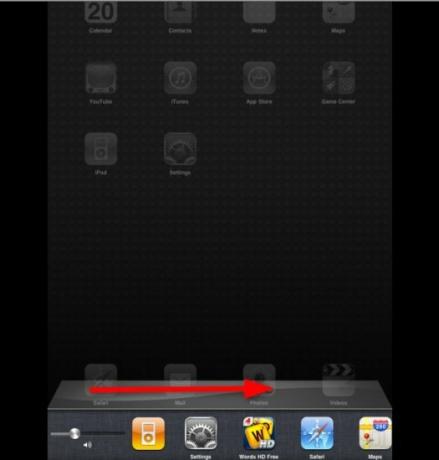
Sieltä löydät joitain musiikin säätimiä, ja, yllätys! Vasemmalla puolella on lukon kääntöpainike.
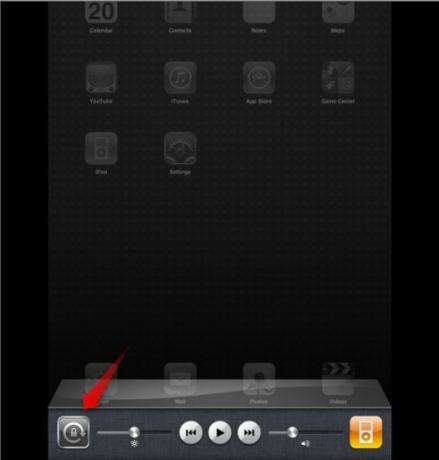
Huomaa, että jos haluat laitteistopainikkeen kääntymisen lukitsemiseksi, tämä paljastaa mykistyspainikkeen, joten voit silti mykistää iPadin milloin haluat.
Pääset katunäkymään
Street View on iPadissa niin viileä, en tiedä kuinka elin ilman sitä ennen kuin tienin kuinka se löydettiin.
Pura Maps-sovelluksessa nasta missä haluat katunäkymän. Voit tehdä tämän joko napauttamalla ja pitämällä tiettyä pistettä kartalla (violetti nasta) tai etsimällä osoitetta (punainen nasta). Napauta nastaa ja näet punaisen ja valkoisen miehen kuvakkeen.
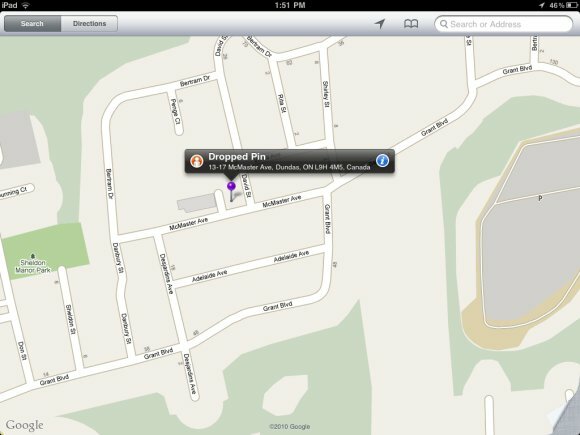
Napauta tätä kuvaketta, niin sinut kuljetetaan (mahtavaan) katunäkymään. Voit silti nähdä kartan pienessä ympyrässä oikeassa alakulmassa, ja voit napauttaa sitä palataksesi karttanäkymään.
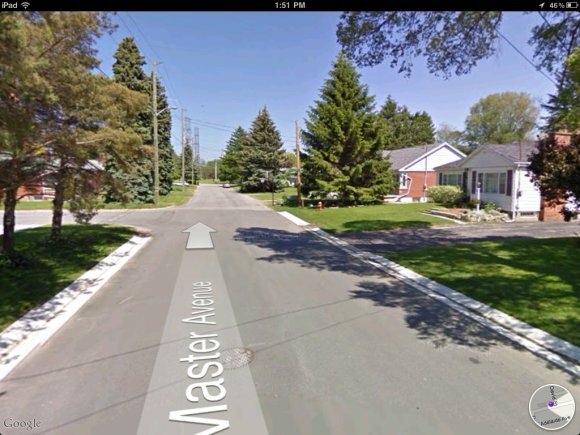
“Löydä” sivulta Safarissa
Tämän on tarkoitus olla jotain hyvin yksinkertaista, mutta kesti hetken, kun huomasin voivani tehdä tämän, koska se on vähän piilotettu.
Jos haluat löytää sanan tai ilmauksen sivulta, jonka olet jo ladannut Safariin, käytä Google-hakukenttää oikeassa yläkulmassa. Kirjoita etsimäsi ja sitten kaikkien Google-hakuja koskevien ehdotusten alla näkyy "Tällä sivulla”Ja myös otteluiden lukumäärä. Sen alla näet “löytö“. Napauta sitä.
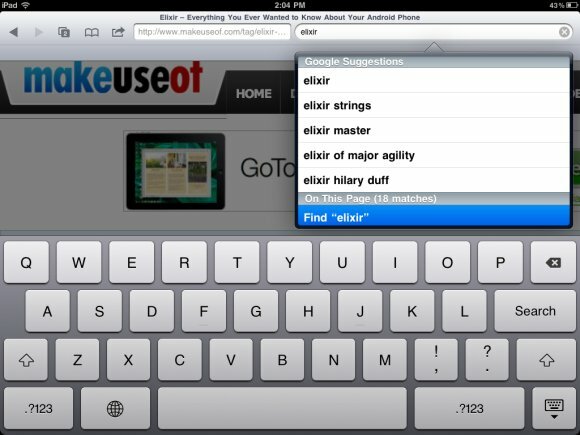
Tämä vie sinut takaisin sivulle ja korostaa etsimääsi sanaa. Käytä "Seuraava-Painiketta sivun alaosassa siirtyäksesi seuraavaan otteluun. Voit nähdä kuinka monta ottelua on vielä jäljellä, mutta valitettavasti en löytänyt tapaa mennä kentälle Edellinen ottelu, joka on tavallaan pettymys.
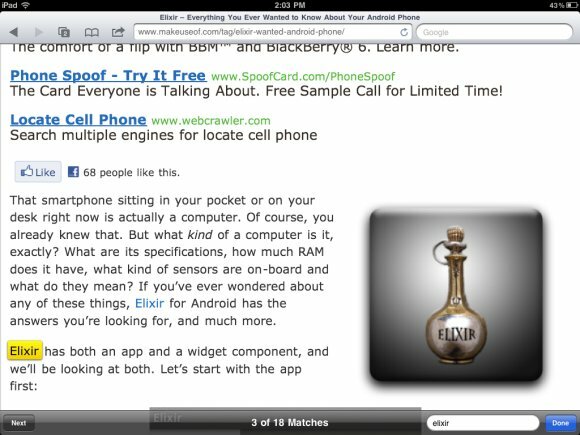
PDF-tiedostojen lisääminen iBooksiin
iBooks on ilmainen sovellus, jonka avulla voit lukea e-kirjoja iPadillasi. Mutta voit käyttää sitä myös PDF-tiedostojen katsomiseen iPadillasi, jonka avulla voit etsiä, lisätä kirjanmerkkejä ja tehdä yleensä PDF-tiedostoilla kaiken, mitä voit tehdä e-kirjoilla. PDF-tiedostojen saaminen iBooksiin on helppoa.
Voit lähettää PDF-tiedostot sähköpostitse itsellesi ja avata sen sitten iPadista. Napauta liitettä ja napauta sitten nuolta (avaa) oikeassa yläkulmassa. Valita Avaa ”iBooksissa” ja sinut otetaan heti iBooksiin, ja PDF avautuu sen käyttöliittymässä.
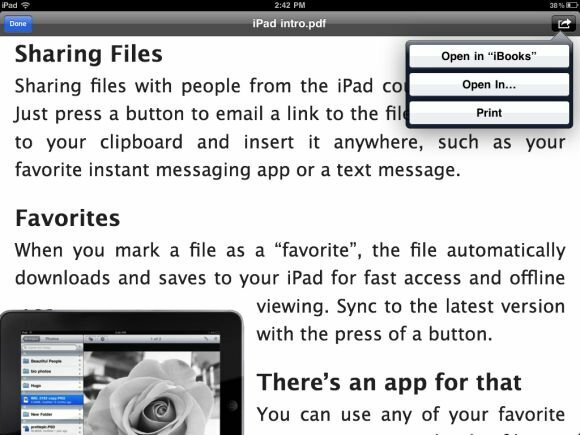
Kun olet lukenut iBooksissa, voit selata eBook-kokoelmasi tai PDF-tiedostojasi.
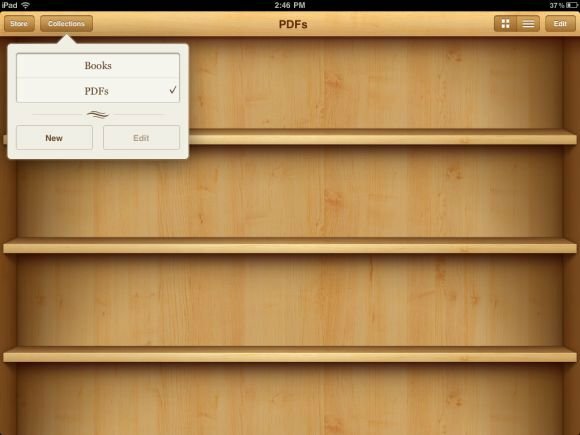
Toinen tapa saada PDF-tiedostoja iBooksiin on lisätä ne vain "Kirjat-Osiossa iTunes-kirjastossa ja synkronoi iPadisi. PDF-tiedostot näkyvät iBooksissa.
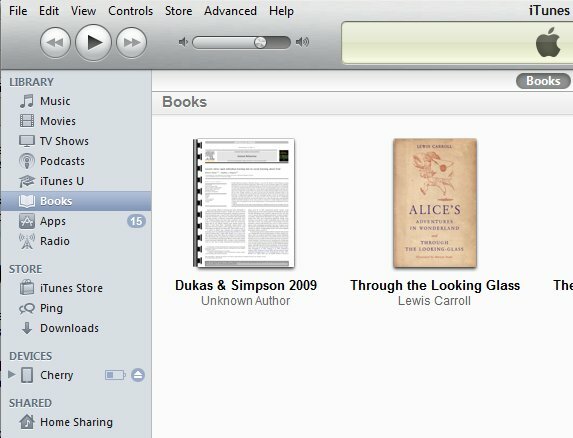
johtopäätös
Mitä enemmän näitä pieniä temppuja tiedän, sitä enemmän rakastan iPadiasi. En ole varma, miksi jotkut yksinkertaiset asiat on piilotettava, mutta se tekee etsimisprosessista paljon täydellisemmän. Haluamme mielellämme kuulla lisää näistä kommenteista, jos sinulla on!
Yaara (@ylancet) on freelance-kirjoittaja, tech-bloggaaja ja suklaan rakastaja, joka on myös biologi ja kokopäiväinen nörtti.